Kako ukloniti privatne skrivene meta i osobne podatke iz dokumenata
Microsoft Ured Privatnost Microsoft Excel 2010 Powerpoint 2010 Word 2010 / / March 17, 2020
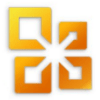 Ako radite na projektu u Ured 2010 i morate nešto podijeliti, prvo biste trebali zaštititi svoje osobne podatke uklanjanjem iz svojih dokumenata. U prethodnom članku „Kako da“ objasnio je grooveDexter kako ukloniti svoje metaoznake i osobne podatke iz bilo koje datoteke pomoću ugrađenog alata Windows 7. Office 2010 ima vlastiti alat za istu stvar, osim s dokumentima!
Ako radite na projektu u Ured 2010 i morate nešto podijeliti, prvo biste trebali zaštititi svoje osobne podatke uklanjanjem iz svojih dokumenata. U prethodnom članku „Kako da“ objasnio je grooveDexter kako ukloniti svoje metaoznake i osobne podatke iz bilo koje datoteke pomoću ugrađenog alata Windows 7. Office 2010 ima vlastiti alat za istu stvar, osim s dokumentima!
Office 2010 prema zadanim postavkama prikuplja što više podataka kako bi vam pomogao u pretraživanju dokumenata i upotrebljivosti. Brz pregled svojstava dokumenata prikazat će samo neke podatke pohranjene u obliku metaoznaka. Ovaj prikaz može uključivati imena autora, naslov, predmet, ključne riječi, kategoriju, status i bilo koji komentar.
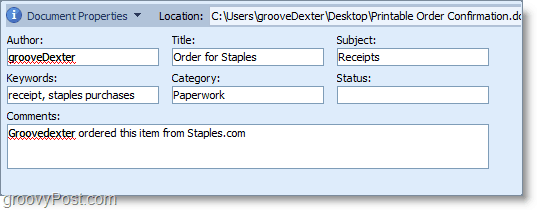
Alat Office 2010 Document Inspector nadilazi samo uklanjanje podataka iz svojstava dokumenta. Ako to dopustite, Inspektor dokumenata automatski će proći kroz cijeli vaš dokument iznutra i potražiti SVE osobne podatke. Jednom kada ga pronađe, imate mogućnost uklanjanja. Ova je značajka dostupna u svim osnovnim Officeovim proizvodima. Kao primjer objasnit ću vam kako to možete učiniti u programu Microsoft Word 2010.
Kako automatski ukloniti Metaoznake i osobne podatke iz dokumenata iz sustava Office 2010
1. Iz programa Microsoft Office, KlikDatoteka vrpce i zatim Klik Informacije kartica. Iz izbornika pozadine koji se pojavi, KlikProvjerite ima li problema a zatim iz padajućeg izbornika KlikUvid u dokument.
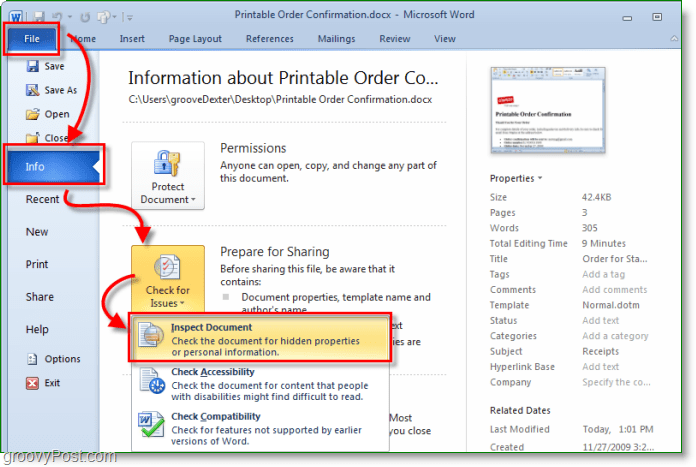
2. Učitat će se Inspektor dokumenata; ostavite postavke same, kao što su zadane postavke. KlikPregledati.
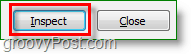
3. Inspektor dokumenata podići će upozorenja za sve što pronađe u svakoj kategoriji. Obratite pažnju na primjer ispod Svojstva dokumenta i osobni podaci, kao i Skriveni tekst. Da biste je uklonili, Klik Ukloniti sve gumb pored željene kategorije. Imati na umu da možda nećete moći poništiti uklanjanje tih podataka.
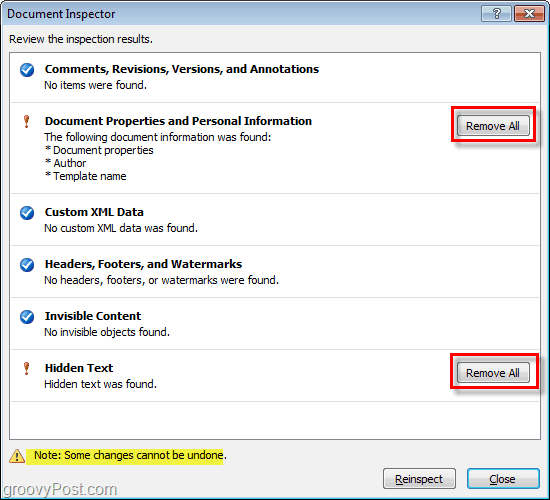
Presto! Microsoft Office upravo je uklonio sve vaše neželjene osobne podatke i sve ostalo što ste odabrali. Ovaj je postupak bio puno lakši od ručnog ulaska u preglednik svojstava dokumenta i ručnog prilagođavanja, zar ne?

Pregled svojstava dokumenta nakon pokretanja inspekcijskog alata pokazuje da je obrisan potpuno čist.
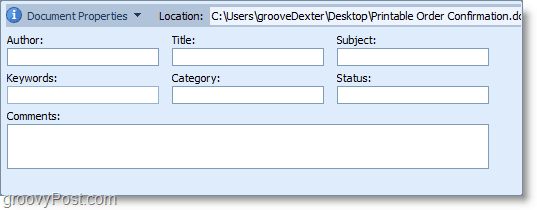
Imate jeziv komentar ili iskustvo Microsoft Office 2010 koje želite dijeliti? Odgovori u nastavku ili pokrenite novu temu u odjeljku groovyPost zajednice.



